win11微软账号 出错了 Win11系统登陆microsoft账户密码错误怎么办
更新时间:2025-02-10 14:49:38作者:xtang
Win11系统是微软最新推出的操作系统,许多用户在登陆Microsoft账户时可能会遇到密码错误的问题,这种情况可能是由于输入错误、账户被锁定或者网络连接问题等原因导致的。如果遇到这种情况,可以尝试重置密码、确认网络连接或者联系微软客服寻求帮助解决。希望以上方法能帮助您顺利解决Win11系统登陆Microsoft账户密码错误的问题。
Win11登陆microsoft账户发生了错误怎么办?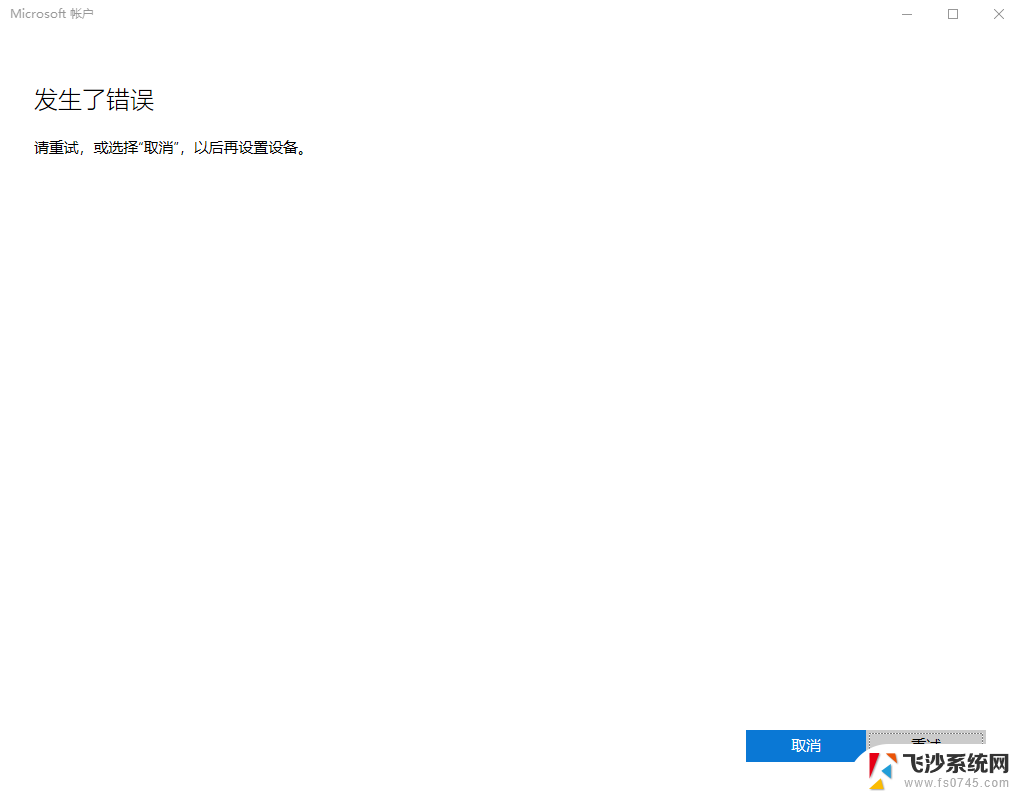
1、鼠标右键点击“网络”图标,点击“网络和Internet设置”。如下图:

2、点击“高级网络设置”。如下图:
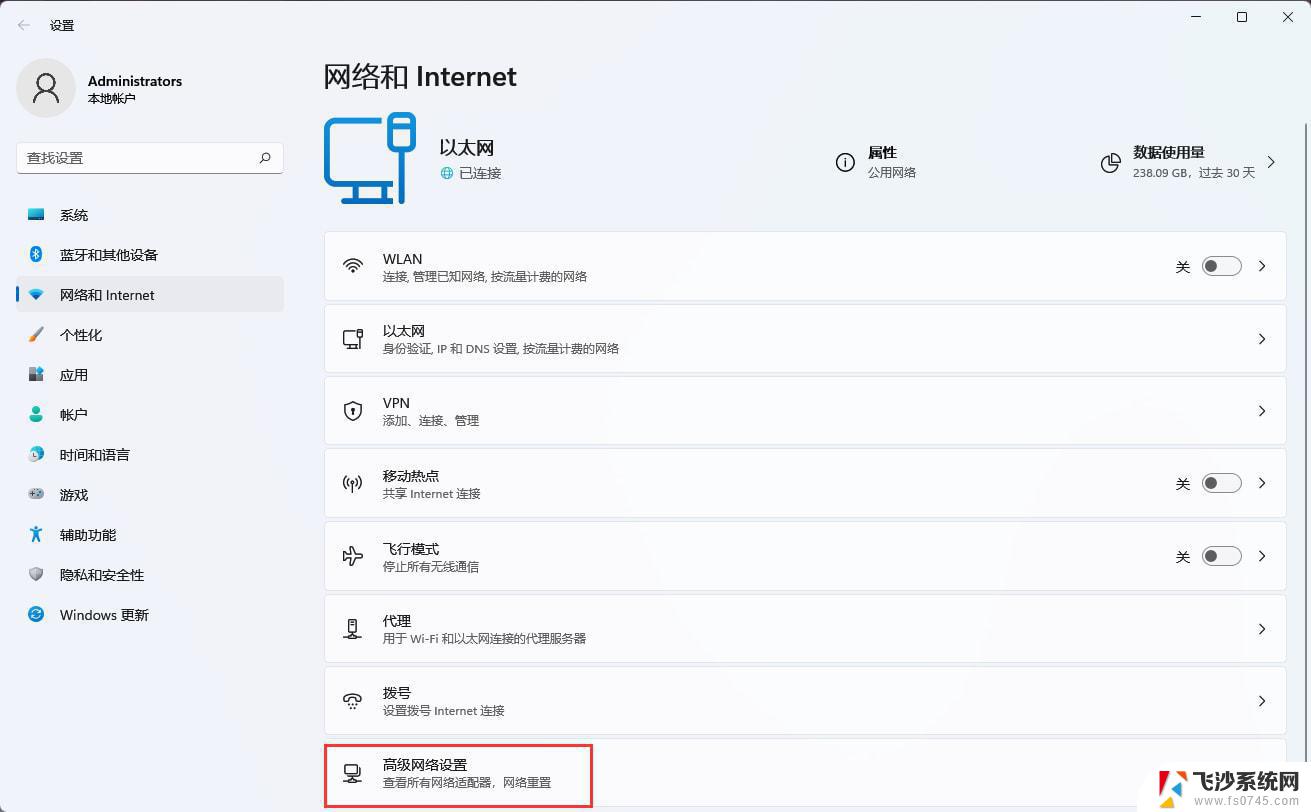
3、点击“更多网络适配器选项”。如下图:
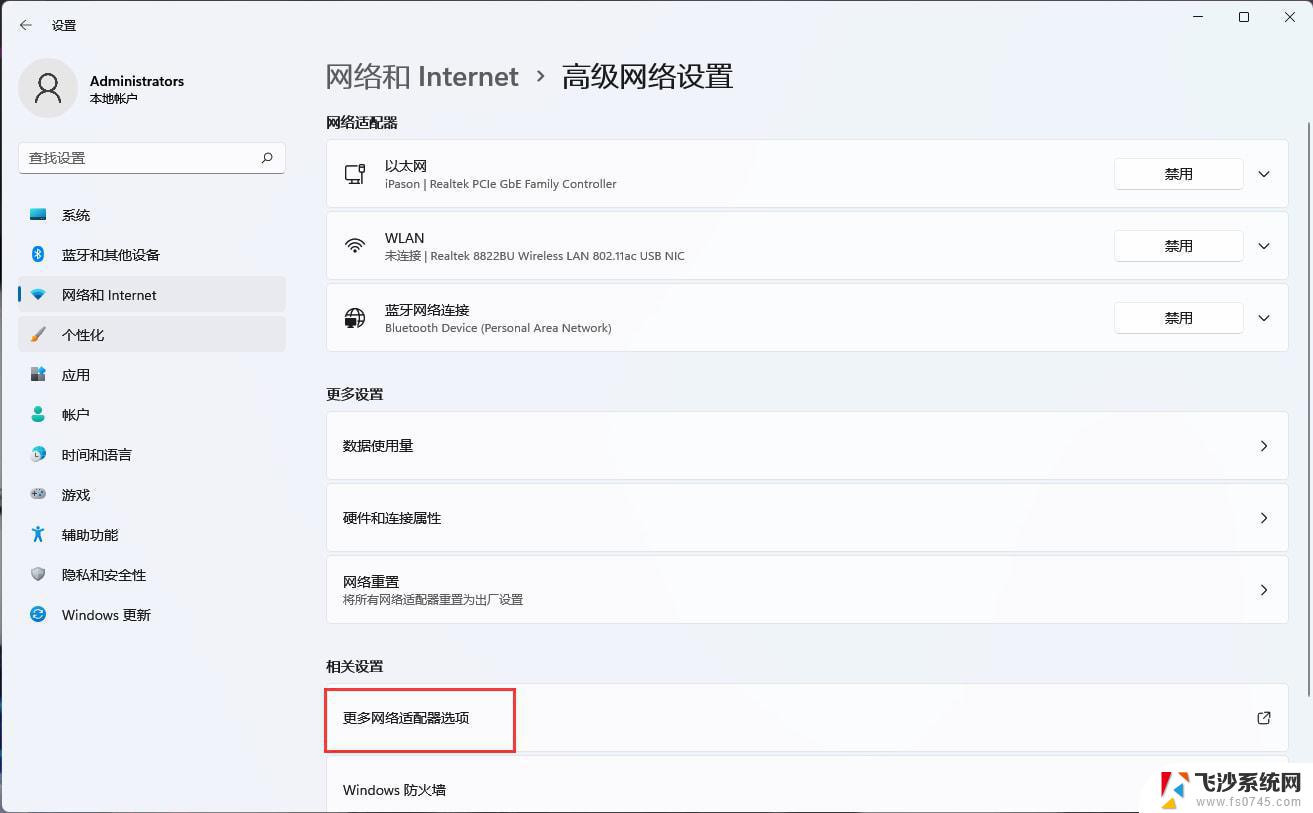
4、右键“以太网”选择属性。如下图:
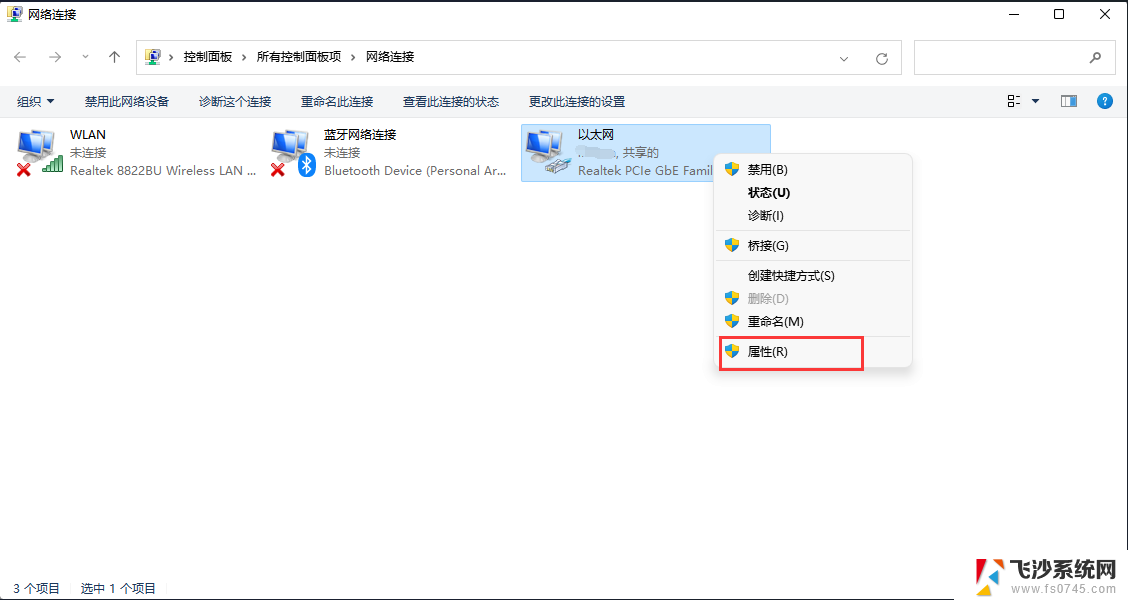
5、双击“Internet协议版本4(TCP/IPv4)”。如下图:
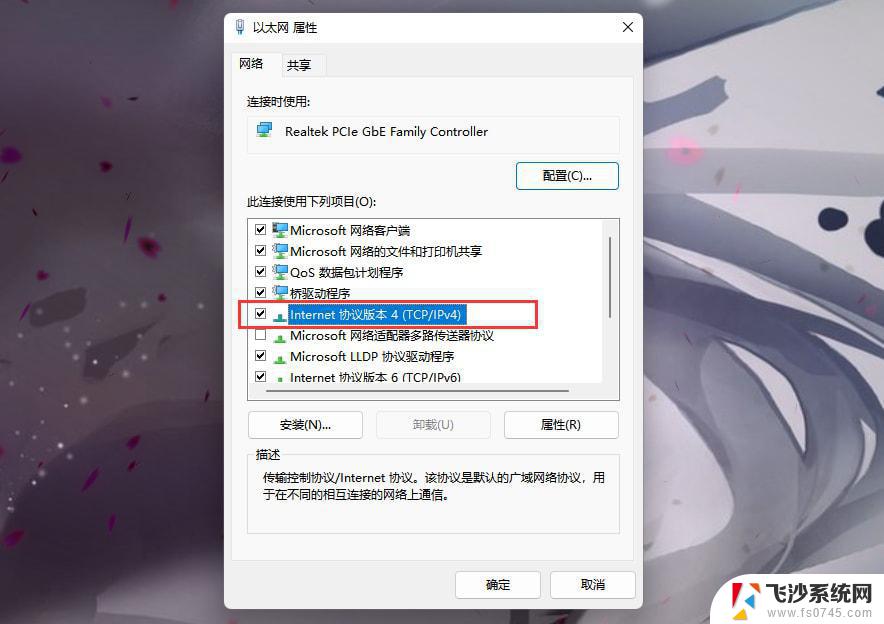
6、选择“使用下面的DNS服务器地址(E)”,接着更改DNS。首先DNS服务(P)填“4.2.2.2”,备用DNS服务器(A)填“4.2.2.1”。如下图:
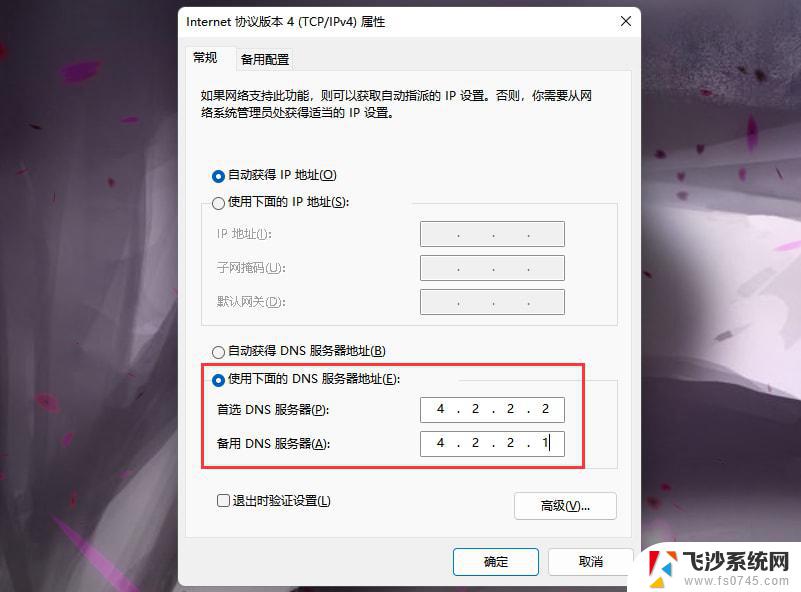
以上就是win11微软账号 出错了的全部内容,有出现这种现象的小伙伴不妨根据小编的方法来解决吧,希望能够对大家有所帮助。
win11微软账号 出错了 Win11系统登陆microsoft账户密码错误怎么办相关教程
-
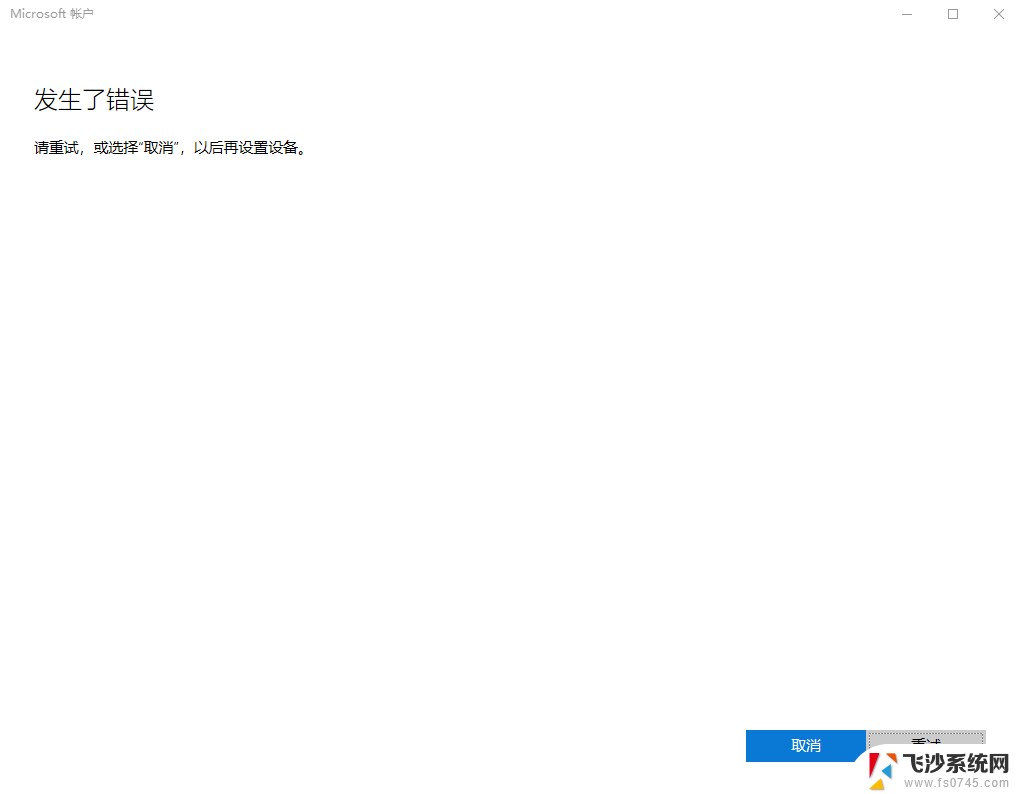 win11登入账户出错 Win11系统登陆microsoft账户出错怎么办
win11登入账户出错 Win11系统登陆microsoft账户出错怎么办2024-11-18
-
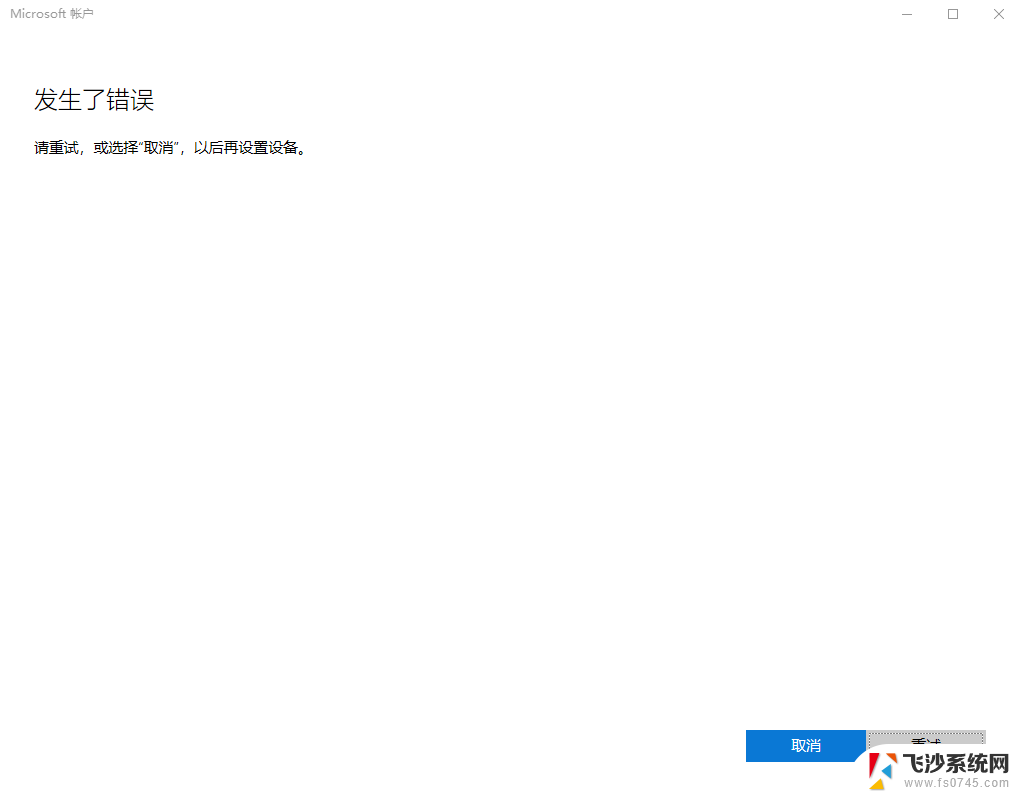 win11登录微软账户错误 Win11系统登陆microsoft账户提示错误怎么办
win11登录微软账户错误 Win11系统登陆microsoft账户提示错误怎么办2025-01-10
-
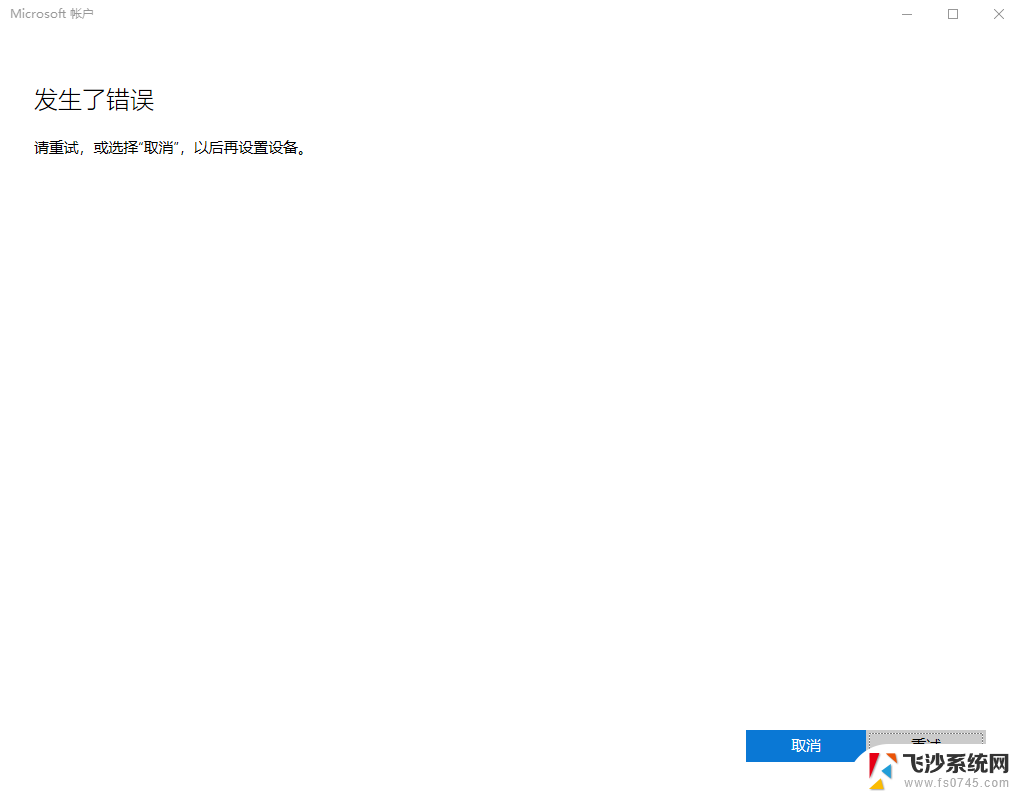
-
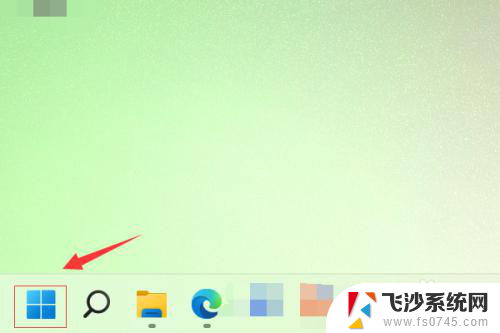 电脑在哪里登陆微软账号 Microsoft账户如何登录Win11
电脑在哪里登陆微软账号 Microsoft账户如何登录Win112024-02-01
- win11如何跳过登录microsoft账户 win11跳过微软账号登录步骤
- win11开机登录不了microsoft账号 windows11登录不了microsoft账户怎么处理
- windows11登录微软账号 Win11 Microsoft账户登录教程
- win11系统更改登录账户 win11微软账户登录设置在哪里
- win11如何删除microsoft账户 win10怎么退出microsoft账号登录
- win11更新后如何关闭 microsoft账户(2) Win10怎么退出Microsoft账户登录
- win11网络中不显示 Windows11 Wi Fi网络不显示怎么解决
- win11如何创建word文件 Word文档创建步骤
- win11屏幕显示横 Windows11横向显示设置方法
- win11删除文件夹需要管理员权限怎么办 Win11无法删除文件需要权限解决
- win11右下角虚拟触控板 Windows11虚拟触摸板怎么打开
- win11怎么开启投屏 手机投屏到电脑怎么操作
win11系统教程推荐
- 1 win11更新后如何关闭 microsoft账户(2) Win10怎么退出Microsoft账户登录
- 2 win11点击文件夹一直转圈圈怎么办 win11打开文件夹卡顿解决方法
- 3 windows11登录微软账号 Win11 Microsoft账户登录教程
- 4 win11如何结束任务 Win11如何快速结束任务
- 5 win11电脑屏幕触屏怎么关闭 外星人笔记本触摸板关闭快捷键
- 6 win11 如何显示实时网速 笔记本显示网速的方法
- 7 win11触摸板关闭了 用着会自己打开 外星人笔记本触摸板关闭步骤
- 8 win11怎么改待机时间 Win11怎么调整待机时间
- 9 win11电源键关闭设置 怎么关闭笔记本上的功能键
- 10 win11设置文件夹背景颜色 Win11文件夹黑色背景修改指南